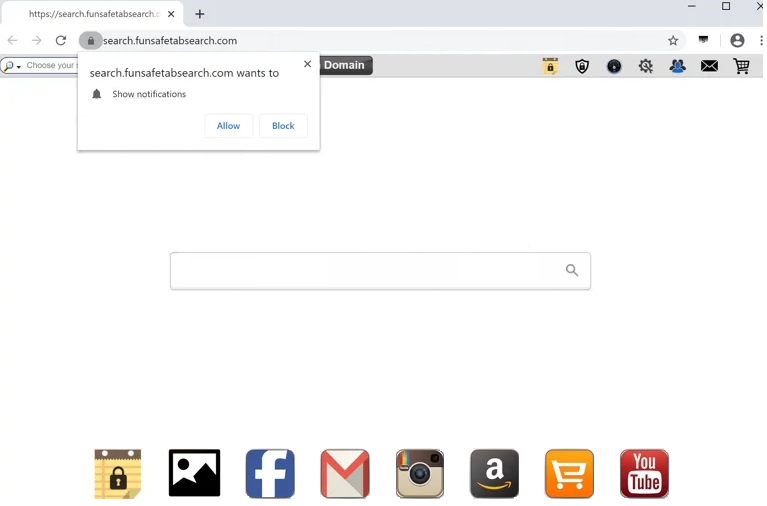FunSafeTab è classificato come browser hijacker. È pubblicizzato come un’utile estensione che migliorerà l’esperienza di navigazione, ma invece dirottarà il browser e apporterà modifiche indesiderate alle impostazioni. Non è un’infezione pericolosa e può essere rimossa con un programma antivirus.
Non appena FunSafeTab viene installato, dirotta il browser e ne modifica le impostazioni. In particolare, imposterà searchfunsafetabsearch.com come home page e nuove schede. Il sito sta spingendo un falso motore di ricerca che non genera alcun risultato reindirizzando invece a Yahoo. Sebbene Yahoo sia un motore di ricerca completamente legittimo, non c’è motivo di utilizzare un sito intermedio come searchfunsafetabsearch.com per accedervi quando puoi accedervi direttamente.
I browser hijacker come FunSafeTab non sono classificati come infezioni pericolose perché non danneggiano direttamente il computer. Tuttavia, cercano di reindirizzare gli utenti a siti Web sponsorizzati, che potrebbero esporre gli utenti a truffe e malware, quindi non sono completamente innocui.
Il sito searchfunsafetabsearch.com ti chiederà di consentirgli di mostrarti le notifiche. Se fai clic su “Consenti”, il sito inizierà a inviare spam agli annunci sul tuo desktop. Questi annunci appariranno in modo simile a dove vengono visualizzati avvisi legittimi del browser, che potrebbero creare confusione. Interagire con questi annunci di notifica non è una buona idea perché potresti essere reindirizzato a siti discutibili che promuovono truffe o nascondono malware.
Un’altra cosa da notare sui browser hijacker sono le loro pratiche intrusive di raccolta dati. Il dirottatore può tracciare la tua navigazione e raccogliere determinati dati, inclusi i siti visitati, ciò che cerchi e il tuo indirizzo IP. Queste informazioni potrebbero anche essere condivise con terze parti. Considerando che questa estensione è completamente inutile per te, non c’è motivo di tollerare una raccolta di dati così invadente.
Se noti che questo dirottatore ha preso il controllo del tuo browser, non c’è motivo di sopportarlo. È possibile rimuovere FunSafeTab browser hijacker facilmente sia utilizzando un programma antivirus che manualmente. L’utilizzo di un programma antivirus sarebbe più semplice perché non avresti bisogno di fare nulla.
Come si installano i browser hijacker su un computer?
Infezioni come browser hijacker e adware sono comunemente mascherate da programmi legittimi e utili. Di solito sono promossi su siti Web di download di programmi gratuiti. Per evitare di installare infezioni come , gli FunSafeTab browser hijacker utenti devono ricercare i programmi prima di scaricarli. Una rapida ricerca con Google è di solito sufficiente per determinare se un programma è sicuro da scaricare/installare.
I dirottatori del browser vengono spesso installati anche tramite il metodo di raggruppamento di software gratuito. Si dice che il modo in cui funziona l’infezione può essere aggiunta a un programma gratuito come offerta aggiuntiva. Queste offerte possono essere installate insieme ai programmi a cui sono collegate automaticamente. Le offerte sono tecnicamente facoltative, ma devono essere deselezionate manualmente per impedirne l’installazione. Gli utenti non sono a conoscenza di queste offerte aggiuntive, che sono nascoste nelle impostazioni che gli utenti normalmente non utilizzano. Ciò fa sì che molti utenti semplicemente non notino le offerte, consentendo loro di installare. Questo è il motivo per cui il raggruppamento di software è un metodo di installazione piuttosto controverso.
Tutte le offerte extra sono opzioni e, purché si presti attenzione durante l’installazione dei programmi, si sarà in grado di prevenire installazioni indesiderate. Durante l’installazione, optare per le impostazioni avanzate (personalizzate) anziché predefinite (di base). La finestra di installazione ti consiglierà di utilizzare le impostazioni predefinite perché è più veloce, ma se lo fai, tutte le offerte aggiunte potranno essere installate insieme senza che tu lo sappia nemmeno. Le impostazioni avanzate o personalizzate, d’altra parte, renderanno visibili tutte le offerte aggiunte e ti daranno la possibilità di deselezionare quelle che non desideri. In genere si consiglia di deselezionare tutte le offerte aggiunte. I programmi legittimi non utilizzano questo metodo per l’installazione. E i programmi che lo fanno vengono spesso rilevati come potenziali minacce dai programmi antivirus.
Alcune offerte extra possono sembrare utili inizialmente, ma non ne consentono l’installazione. Riempirai il tuo computer solo di programmi spazzatura che possono essere difficili da eliminare una volta completamente installati.
Come rimuovere FunSafeTab browser hijacker ?
I dirottatori del browser non sono infezioni gravi, il che significa che gli utenti possono rimuoverli sia manualmente che utilizzando un programma antivirus. Quest’ultimo metodo è più veloce perché il programma si occuperà di tutto. Tuttavia, se si desidera eliminare FunSafeTab browser hijacker manualmente, è possibile utilizzare le istruzioni fornite alla fine di questo rapporto.
Se hai concesso al sito l’autorizzazione a mostrare le notifiche, ecco come revocare l’autorizzazione:
Offers
Scarica lo strumento di rimozioneto scan for FunSafeTab browser hijackerUse our recommended removal tool to scan for FunSafeTab browser hijacker. Trial version of provides detection of computer threats like FunSafeTab browser hijacker and assists in its removal for FREE. You can delete detected registry entries, files and processes yourself or purchase a full version.
More information about SpyWarrior and Uninstall Instructions. Please review SpyWarrior EULA and Privacy Policy. SpyWarrior scanner is free. If it detects a malware, purchase its full version to remove it.

WiperSoft dettagli WiperSoft è uno strumento di sicurezza che fornisce protezione in tempo reale dalle minacce potenziali. Al giorno d'oggi, molti utenti tendono a scaricare il software gratuito da ...
Scarica|più


È MacKeeper un virus?MacKeeper non è un virus, né è una truffa. Mentre ci sono varie opinioni sul programma su Internet, un sacco di persone che odiano così notoriamente il programma non hanno ma ...
Scarica|più


Mentre i creatori di MalwareBytes anti-malware non sono stati in questo business per lungo tempo, essi costituiscono per esso con il loro approccio entusiasta. Statistica da tali siti come CNET dimost ...
Scarica|più
Quick Menu
passo 1. Eliminare FunSafeTab browser hijacker dal tuo browser
Rimuovere le estensioni indesiderate dai browser Internet Explorer
- Apri IE, simultaneamente premi Alt+T e seleziona Gestione componenti aggiuntivi.


- Seleziona Barre degli strumenti ed estensioni (sul lato sinistro del menu). Disabilita l’estensione non voluta e poi seleziona Provider di ricerca.


- Aggiungine uno nuovo e Rimuovi il provider di ricerca non voluto. Clicca su Chiudi. Premi Alt+T di nuovo e seleziona Opzioni Internet. Clicca sulla scheda Generale, cambia/rimuovi l’URL della homepage e clicca su OK.
Cambiare la Home page di Internet Explorer se è stato cambiato da virus:
- Premi Alt+T di nuovo e seleziona Opzioni Internet.


- Clicca sulla scheda Generale, cambia/rimuovi l’URL della homepage e clicca su OK.


Reimpostare il browser
- Premi Alt+T.


- Seleziona Opzioni Internet. Apri la linguetta Avanzate.


- Clicca Reimposta. Seleziona la casella.


- Clicca su Reimposta e poi clicca su Chiudi.


- Se sei riuscito a reimpostare il tuo browser, impiegano un reputazione anti-malware e scansione dell'intero computer con esso.
Cancellare FunSafeTab browser hijacker da Google Chrome
- Apri Chrome, simultaneamente premi Alt+F e seleziona Impostazioni.


- Seleziona Strumenti e clicca su Estensioni.


- Naviga sul plugin non voluto, clicca sul cestino e seleziona Rimuovi.


- Se non siete sicuri di quali estensioni per rimuovere, è possibile disattivarli temporaneamente.


Reimpostare il motore di ricerca homepage e predefinito di Google Chrome se fosse dirottatore da virus
- Apri Chrome, simultaneamente premi Alt+F e seleziona Impostazioni.


- Sotto a All’avvio seleziona Apri una pagina specifica o un insieme di pagine e clicca su Imposta pagine.


- Trova l’URL dello strumento di ricerca non voluto, cambialo/rimuovilo e clicca su OK.


- Sotto a Ricerca clicca sul pulsante Gestisci motori di ricerca.Seleziona (o aggiungi e seleziona) un nuovo provider di ricerca e clicca su Imposta predefinito.Trova l’URL dello strumento di ricerca che desideri rimuovere e clicca sulla X. Clicca su Fatto.




Reimpostare il browser
- Se il browser non funziona ancora il modo che si preferisce, è possibile reimpostare le impostazioni.
- Premi Alt+F.


- Premere il tasto Reset alla fine della pagina.


- Toccare il pulsante di Reset ancora una volta nella finestra di conferma.


- Se non è possibile reimpostare le impostazioni, acquistare un legittimo anti-malware e la scansione del PC.
Rimuovere FunSafeTab browser hijacker da Mozilla Firefox
- Simultaneamente premi Ctrl+Shift+A per aprire Gestione componenti aggiuntivi in una nuova scheda.


- Clicca su Estensioni, trova il plugin non voluto e clicca su Rimuovi o Disattiva.


Cambiare la Home page di Mozilla Firefox se è stato cambiato da virus:
- Apri Firefox, simultaneamente premi i tasti Alt+T e seleziona Opzioni.


- Clicca sulla scheda Generale, cambia/rimuovi l’URL della Homepage e clicca su OK.


- Premere OK per salvare le modifiche.
Reimpostare il browser
- Premi Alt+H.


- Clicca su Risoluzione dei Problemi.


- Clicca su Reimposta Firefox -> Reimposta Firefox.


- Clicca su Finito.


- Se si riesce a ripristinare Mozilla Firefox, scansione dell'intero computer con un affidabile anti-malware.
Disinstallare FunSafeTab browser hijacker da Safari (Mac OS X)
- Accedere al menu.
- Scegliere Preferenze.


- Vai alla scheda estensioni.


- Tocca il pulsante Disinstalla accanto il FunSafeTab browser hijacker indesiderabili e sbarazzarsi di tutte le altre voci sconosciute pure. Se non siete sicuri se l'estensione è affidabile o no, è sufficiente deselezionare la casella attiva per disattivarlo temporaneamente.
- Riavviare Safari.
Reimpostare il browser
- Tocca l'icona menu e scegliere Ripristina Safari.


- Scegli le opzioni che si desidera per reset (spesso tutti loro sono preselezionati) e premere Reset.


- Se non è possibile reimpostare il browser, eseguire la scansione del PC intero con un software di rimozione malware autentico.
Site Disclaimer
2-remove-virus.com is not sponsored, owned, affiliated, or linked to malware developers or distributors that are referenced in this article. The article does not promote or endorse any type of malware. We aim at providing useful information that will help computer users to detect and eliminate the unwanted malicious programs from their computers. This can be done manually by following the instructions presented in the article or automatically by implementing the suggested anti-malware tools.
The article is only meant to be used for educational purposes. If you follow the instructions given in the article, you agree to be contracted by the disclaimer. We do not guarantee that the artcile will present you with a solution that removes the malign threats completely. Malware changes constantly, which is why, in some cases, it may be difficult to clean the computer fully by using only the manual removal instructions.